iOS 18 hat eine Reihe neuer Funktionen eingeführt, die es Benutzern ermöglichen, ihr iPhone auf bisher nicht mögliche Weise anzupassen. Eine der meistgefragten Funktionen ist die Möglichkeit, App- und Widget-Namen auf dem Homescreen zu verbergen, was eine minimalistischere und aufgeräumtere Benutzererfahrung bietet. Hier ist eine detaillierte Anleitung, wie Sie dies auf Ihrem iPhone mit iOS 18 tun können.
Was ist neu in iOS 18?
Mit iOS 18 hat Apple den Fokus auf die Verbesserung der Benutzeranpassung des Homescreens gelegt. Benutzer können jetzt Apps und Widgets überall auf dem Bildschirm platzieren, App-Farben und Themen ändern und vor allem App-Namen für ein saubereres Erscheinungsbild verbergen. Diese Funktion wurde erstmals für Apps im Dock mit iOS 11 eingeführt, aber jetzt können Sie denselben minimalistischen Look auf Ihrem gesamten Homescreen anwenden. .
So verstecken Sie App-Namen auf dem iPhone mit iOS 18
Folgen Sie diesen Schritten, um App-Namen auf Ihrem iPhone zu verbergen:

1. Stellen Sie sicher, dass Sie die iOS 18 Beta ausführen:
• Falls Sie die iOS 18 Beta noch nicht installiert haben, finden Sie hier eine Anleitung, wie Sie dies tun können.
2. Aktivieren Sie den Bearbeitungsmodus auf Ihrem Homescreen:
• Tippen und halten Sie einen freien Bereich auf Ihrem Homescreen, bis die App-Symbole zu wackeln beginnen.
3. Homescreen anpassen:
• Tippen Sie oben links auf „Bearbeiten“.
• Wählen Sie „Anpassen“ aus dem angezeigten Menü.
4. App-Namen verbergen:
• Wählen Sie im Anpassungsmenü „Groß“ unter der Symbolgröße. Dadurch werden die Namen unter App-Symbolen, Widgets und Ordnern entfernt. .

Es ist wichtig zu beachten, dass diese Änderung auch die Größe Ihrer Widgets in der Heute-Ansicht sowie die App-Symbole in der App-Bibliothek beeinflusst. Derzeit ist es nicht möglich, App-Namen zu verbergen und gleichzeitig die kleine Symbolgröße beizubehalten, aber das könnte sich in zukünftigen Updates ändern.
Weitere Anpassungsmöglichkeiten in iOS 18
Neben dem Verbergen von App-Namen bietet iOS 18 weitere Anpassungsmöglichkeiten für den Homescreen:
• App-Symbolfarben und -themen ändern:
• Sie können jetzt ein dunkles Thema oder einen Farbton auf Ihre App-Symbole anwenden, der zu Ihrer Hintergrundfarbe passt. So lässt sich ein stimmiges visuelles Thema auf Ihrem iPhone erstellen. .
• App-Platzierung:
• Sie können App-Symbole frei überall auf dem Bildschirm platzieren. Dies ermöglicht es Ihnen, das Layout besser an Ihr Hintergrundbild oder Ihre Vorlieben anzupassen. .
• Widgets und Kontrollzentrum:
• iOS 18 führt außerdem ein robusteres und vielseitigeres Kontrollzentrum sowie die Möglichkeit ein, die Größe von Widgets direkt vom Homescreen aus zu ändern, was Ihnen noch mehr Möglichkeiten zur Anpassung Ihres Geräts bietet. .
Fazit
Mit iOS 18 hat Apple wirklich das Niveau gehoben, wie Nutzer ihr iPhone anpassen können. Die Funktion, App-Namen zu verbergen, ist eine willkommene Ergänzung für diejenigen, die einen minimalistischeren und aufgeräumteren Homescreen wünschen. Egal, ob Sie App-Farben ändern, Symbole beliebig platzieren oder Widget-Größen anpassen möchten, iOS 18 bietet eine Reihe neuer Möglichkeiten, Ihr iPhone persönlicher und funktionaler zu gestalten.






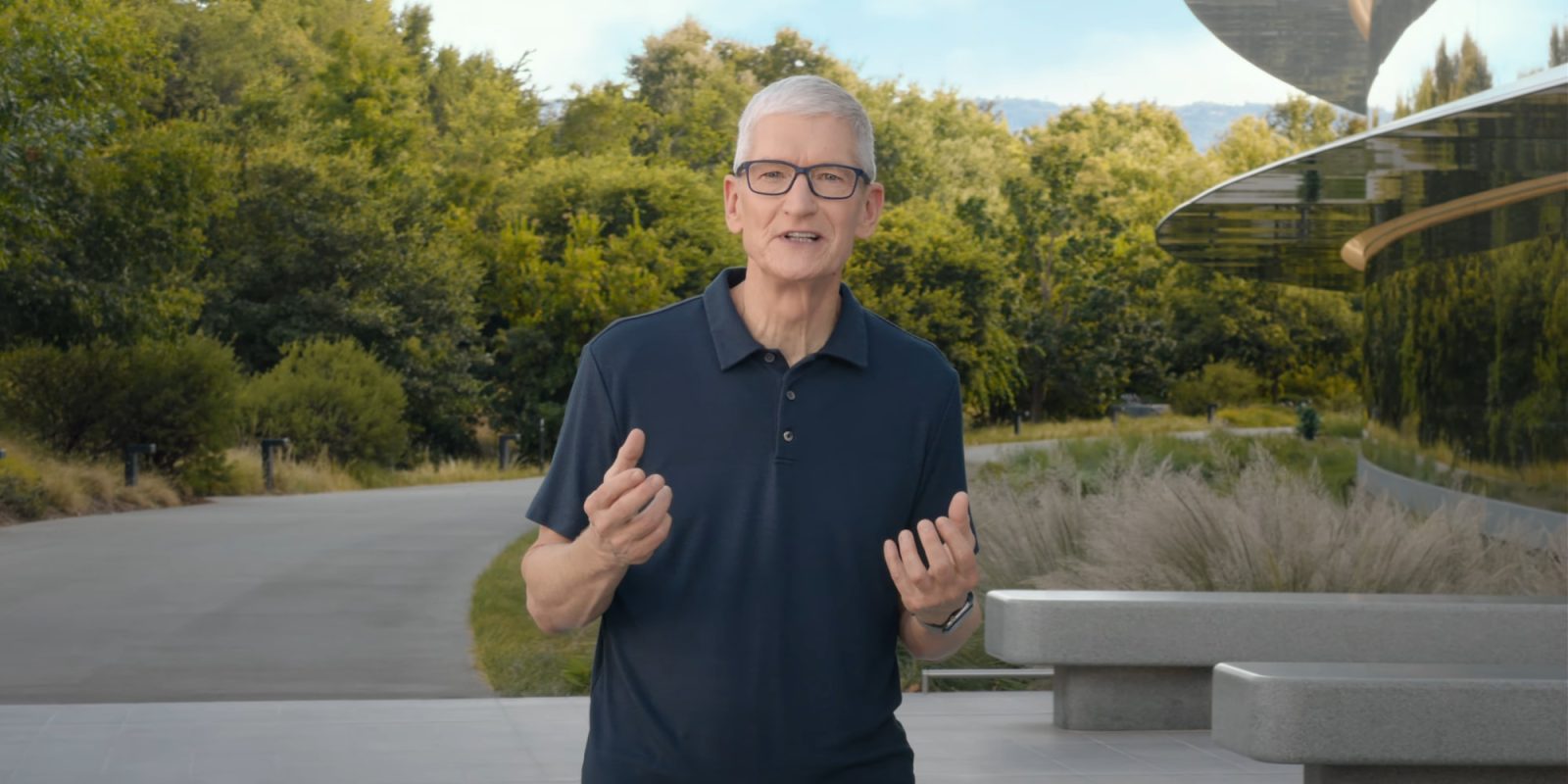

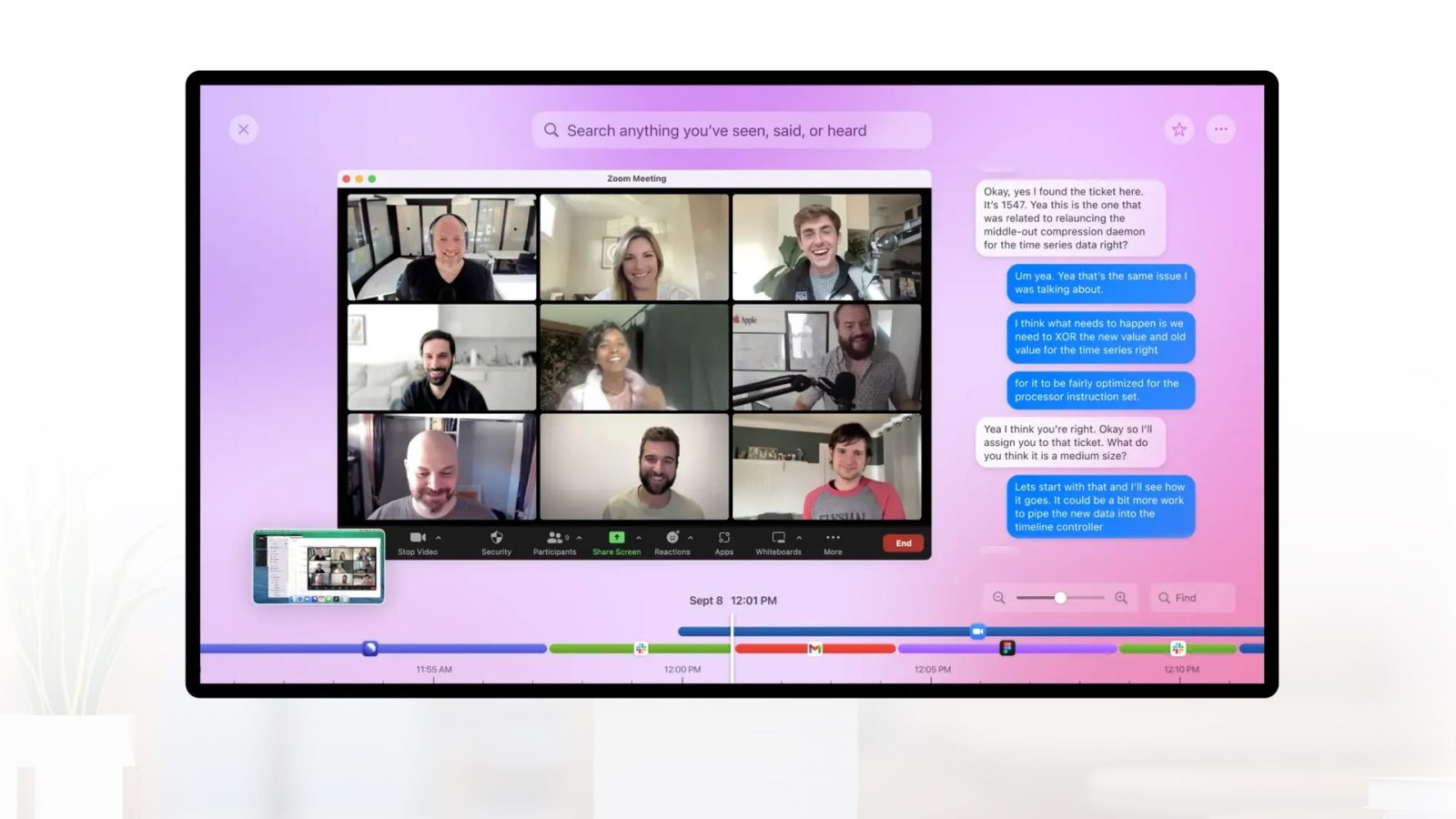

Teilen: